我们在使用win8系统的时候,可能经常需要截图。但是,有时候我们想截图弹出菜单,却不知道从何下手。为此,边肖为大家带来Win8系统拦截弹出菜单的方法,供大家参考。
Win8使用截图工具截取弹出菜单如下:1。同时按住键盘上的“Windows”和“F”键打开搜索菜单,然后单击“应用”。 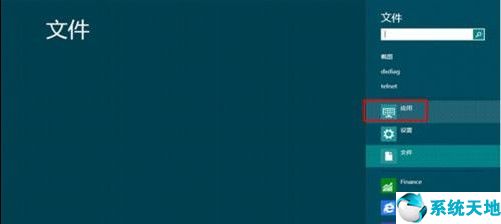 2.点击“应用程序”中的“截图工具”开始截图。
2.点击“应用程序”中的“截图工具”开始截图。
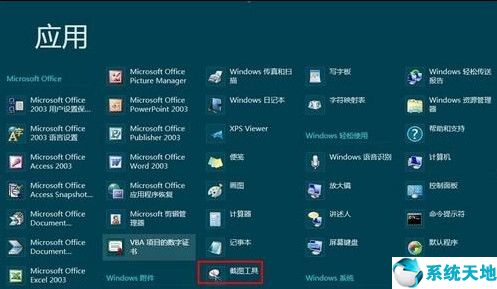 3,“截图工具”已启动。
3,“截图工具”已启动。 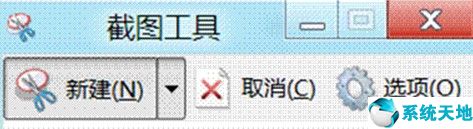 4.在需要截取图像的地方打开弹出菜单(这里以word文档的字体大小为例)。因为点击“截图工具”中的“新建”弹出菜单将取消它,
4.在需要截取图像的地方打开弹出菜单(这里以word文档的字体大小为例)。因为点击“截图工具”中的“新建”弹出菜单将取消它,
所以,在这种情况下,你需要同时按下快捷键“Ctrl PrScrn”,这样就可以轻松拦截弹出菜单(注意:通过快捷键拦截弹出菜单时,拦截工具一定不能最小化,否则无法拦截)。
:  5.截图完成后,会自动切换到截图工具的面板,可以编辑或保存截图。
5.截图完成后,会自动切换到截图工具的面板,可以编辑或保存截图。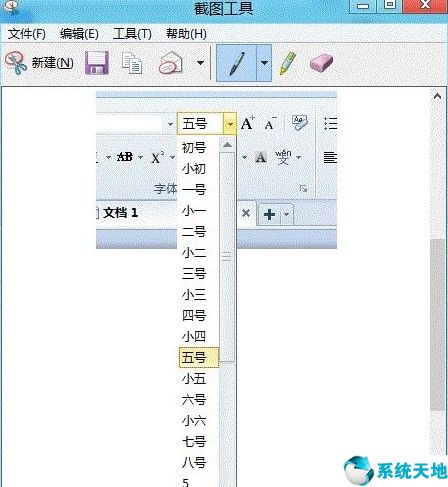 以上是Win8如何拦截弹出菜单的详细步骤。
以上是Win8如何拦截弹出菜单的详细步骤。
有需要的用户可以按照上面的步骤操作。本文来自Win10专业版,转载请注明出处。

